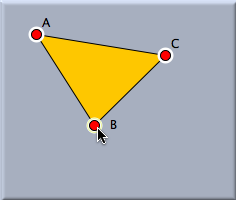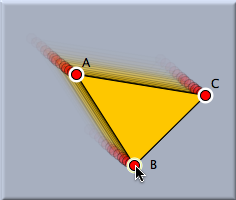Move ModeJ動かすモード 要素を動かす普通は、図の中の点や直線などの要素を動かすために使います。 要素の上にマウスをもってきて左ボタンを押し、それをドラッグすれば望む場所へとその要素を移動させることができます。 ボタンを離すと新たな要素を動かすことができます。 シンデレラでは要素を可動要素と固定要素の2種類に分けて考えています。 名前が示すように、可動要素とは、図上で自由に動かすことのできる要素です。 固定要素とは、他の要素によって居場所が完全に決まっている要素のことです。 たとえば、ある点がすでにある2直線の交点として定義されていたとしたら、その点はもはや動かすことはできず、したがって固定要素に分類されます。 点について、それが可動要素か固定要素かは図上の色でわかります。 可動要素は明るい色で表示されているのです。 可動要素は次の6種類あります。
「動かすモード」を使う理由はもう1つあります。 「動かすモード」ではラベルの場所を変えることもできます。 キーボードのシフトキーを押しながらラベルをドラッグすることにより、ラベルの場所を変えることができます。 といっても無制限に自由に変えられるわけではなく、点からほど近い場所の範囲で動かすことができるのです。 遠い場所へラベルと動かそうとしても、ある程度以上はいかないようになっています。 オブジェクトの選択動かすモードは、1つ以上の要素をマウスで選択することにも使われます。要素が選択されると画面上でハイライトされるのですぐにわかります。 要素を選択する場面として次の3つが考えられます。
要素を選択するのには、マウスで要素をクリックしてもよいし、マウスのボタンを押したままドラッグして選択することもできます。 やり方によって次の3つの方法が可能になっています。
ぜひそれぞれのやり方を試してみることを勧めます。 複数の要素を移動する複数の要素を一度に移動させることができます。まず、動かしたい点(直線の場合は端点、円の場合は中心など)をシフトキーを押しながら選んでいきます。それから、どれか一つの点をドラッグすれば、選択されているすべての要素が一斉に移動します。 図形の形や動かす点どうしの位置関係は移動しても変わりません。
選択された複数の点は、複写/貼付をしたり、ユーザー定義の道具を作るといった使い方もできます。貼り付けをしたオブジェクトはその後も選択された状態になっています。貼り付けをすると、もとの場所から少し離れたところに置かれますが、それをそのまま移動することができるのです。 要約ドラッグで移動します。クリックで選択されます。 See also
Contributors to this page: Akira Iritani
. The content on this page is licensed under the terms of the License. |
Login |